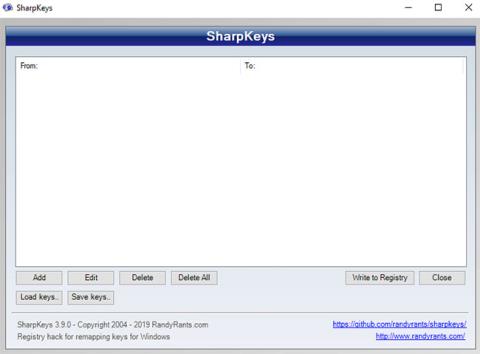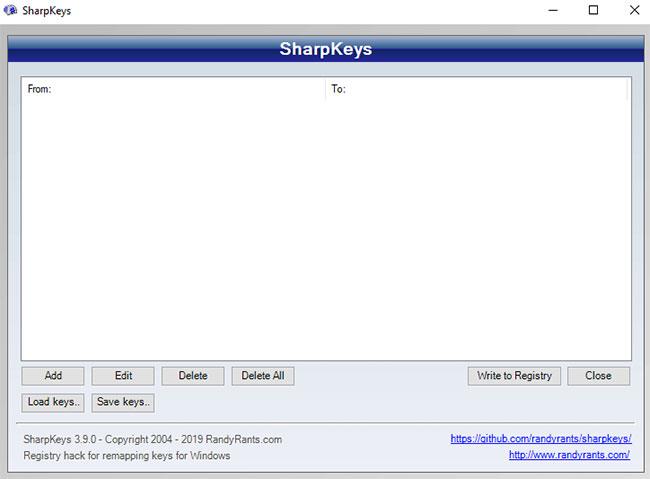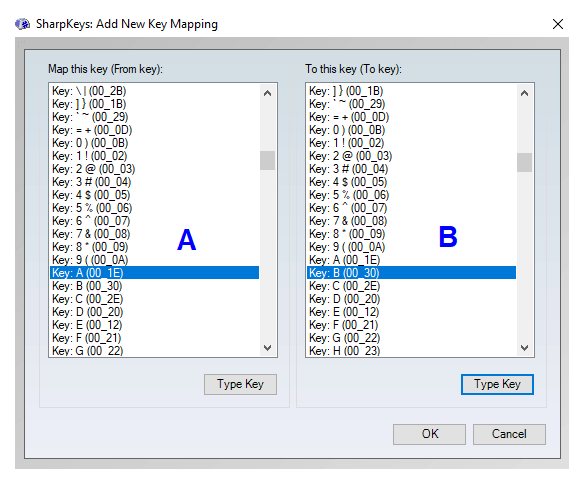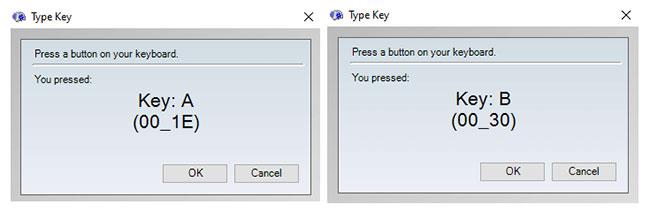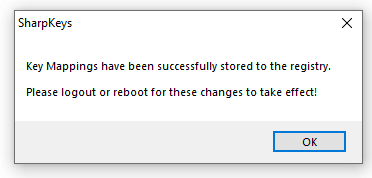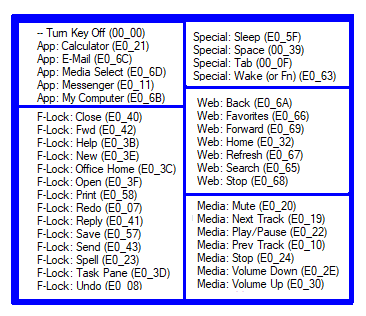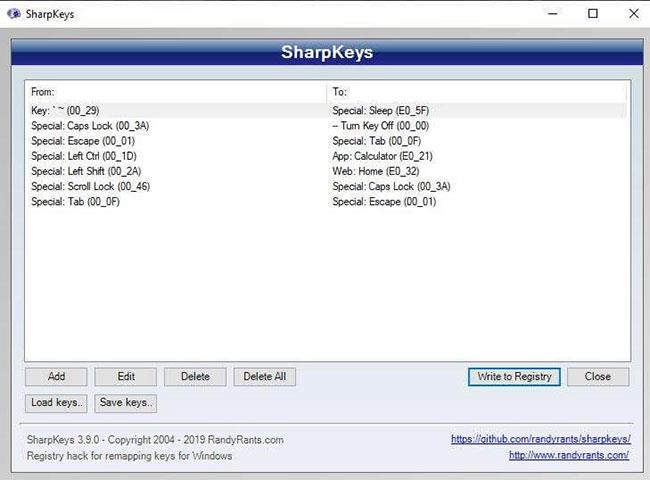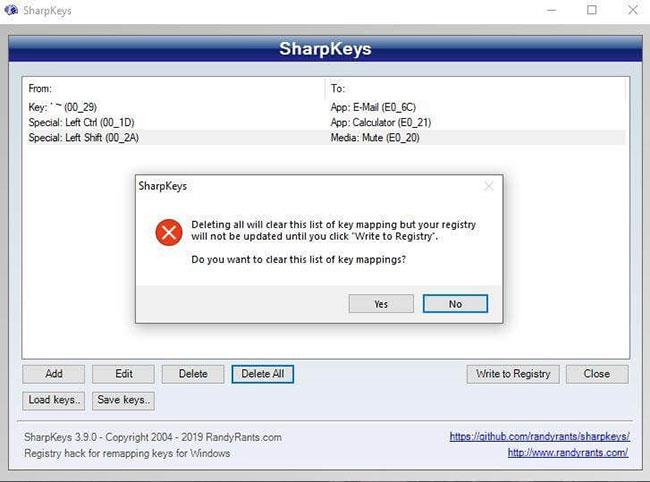A Windows 10 rendszerben a kulcsok újratervezéséhez használjon SharpKeys-t, egy ingyenes és könnyen használható alkalmazást. Nyílt forráskódú alkalmazásként a SharpKeys frissítéseket kap, és a jelenlegi frissített verzió a V3.9. Miután letöltötte és telepítette, kövesse az utasításokat, hogy megtanulja, hogyan kell hatékonyan használni a Sharpkeys for Windows 10-et, és szükség esetén visszafordítani a végrehajtott változtatásokat.
Néhány szó a SharpKeys alkalmazásról a Windows 10 rendszerhez
A Sharpkeys alkalmazás első képernyője lent látható. Összesen 8 gomb található, amelyek különböző funkciókat látnak el, és támogatják a felhasználókat a billentyűzet újrakiosztásában a Windows 10 rendszeren.
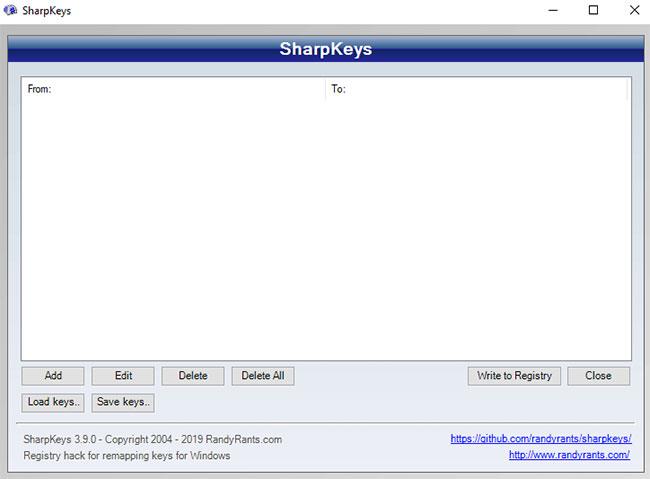
A Sharpkeys alkalmazás első képernyője
- Hozzáadás: Új kulcskészletet ad hozzá, amelyeket újra kell képezni.
- Szerkesztés: Módosítsa az átmásolt kulcsot egy másik kulcsra.
- Törlés: Töröl egy parancsot, amely a kulcsok újrakiosztásához biztosított.
- Összes törlése: Az összes parancs törlése egyszerre.
- Írás a rendszerleíró adatbázisba : Miután hozzáadott egy parancsot a kulcsok újratervezéséhez, meg kell nyomnia ezt a gombot, hogy a módosítások érvénybe lépjenek.
- Bezárás: Lépjen ki a szoftverből.
- Billentyűk mentése: A billentyűzet egyes billentyűinek átrendezése után elmentheti a módosítások listáját későbbi használatra.
- Kulcsok betöltése: Újratölti a korábban újrajelölt kulcsok mentett listáját.
Hogyan lehet újra hozzárendelni a billentyűzet billentyűit a Sharpkey használatával?
A billentyűzet billentyűinek átrendezése egyszerű, ha tudja, hogyan kell ezt megtenni. Kovesd ezeket a lepeseket.
1. lépés: Nyissa meg a Sharpkeys alkalmazást .
2. lépés: Kattintson a Hozzáadás gombra. Megnyílik egy másik ablak két listával.
3. lépés: Az első lista vagy lista a bal oldalon az elrendezni vagy átrendelni kívánt billentyűk listája.
4. lépés: A második lista vagy a jobb oldali lista az első listában kiválasztott billentyű megnyomásakor kívánt eredmények listája.
Például, ha azt szeretné, hogy a billentyűzet A betűje a B betűt írja be , válassza ki az A betűt az első listában, és a B betűt a második listában.
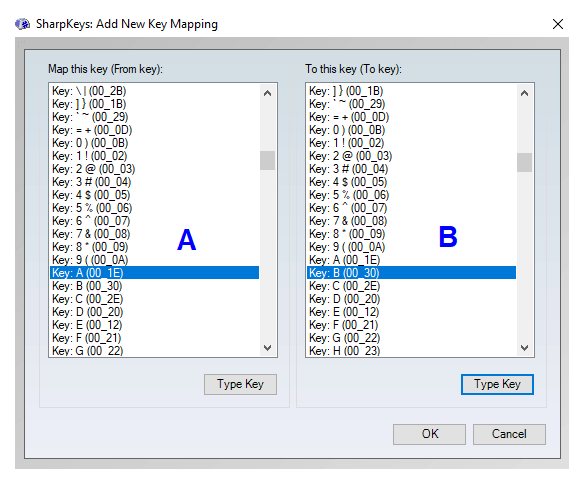
Megnyílik egy ablak két listával
5. lépés: Kiválaszthatja az újrajelölt billentyűket az egyes listák jobb oldalán található görgetősáv segítségével, vagy kattintson a Key Key gombra.
6. lépés: Ez a lépés egy kis ablakot nyit meg, amely lehetővé teszi a felhasználó számára, hogy egyszeri megnyomásával válasszon egy billentyűt a billentyűzetről. Ezzel időt és erőfeszítést takaríthat meg, amikor lefelé görgeti a 100+ kulcsot tartalmazó listát.
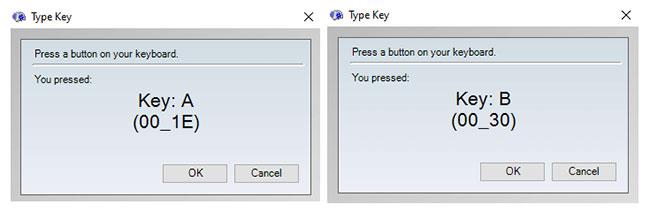
Megnyílik egy kis ablak, amely lehetővé teszi a felhasználó számára, hogy megnyomásával válasszon egy billentyűt a billentyűzetről
7. lépés: Kattintson az OK gombra a kis ablak bezárásához. Miután mindkét listához kiválasztotta az értékeket, kattintson az OK gombra a listaablakban.
8. lépés: Visszatér az első képernyőre. A kívánt módosítások az üres helyen jelennek meg. Ezeket a változtatásokat csak ideiglenesen rögzíti a rendszer, de a tényleges módosítások az Írás a rendszerleíró adatbázisba gomb megnyomása után lesznek végrehajtva .
9. lépés : Értesítést kap arról, hogy a kulcsérték-módosítást elmentette a Registry-be, de a hatást csak a számítógép újraindítása után fogja látni.
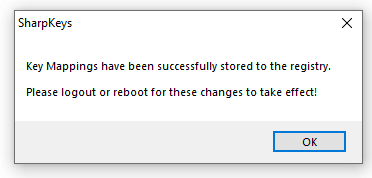
Egy üzenet jelzi, hogy a kijelentkezés vagy az újraindítás alkalmazza a módosításokat
Megjegyzés: Az üzenet jelzi, hogy a kijelentkezés vagy az újraindítás alkalmazza a módosításokat. A cikk írója azonban először megpróbált kijelentkezni, mert az egyszerűbb és kevésbé időigényes volt, mint az újraindítás, de nem ment. Csak újraindítás után lesz sikeres az újraleképezés.
10. lépés : Indítsa újra a számítógépet.
Billentyűzet átrendezési lehetőségei a Sharpkeys használatával a Windows 10 rendszerben
A SharpKeys lehetővé teszi a felhasználók számára, hogy a billentyűzet meglévő billentyűit bármilyen más billentyűre leképezzék. A fő látható funkciókon kívül rejtett, de hasznos funkciókat is biztosít, mint például:
Kikapcsoló gomb : Ez a funkció eltávolítja a billentyűk összes funkcióját, és csak álbillentyűként működik, amely nem hoz eredményt, ha megnyomja.
Alkalmazásbillentyűk : Lehetővé teszi a felhasználók számára, hogy a billentyűzet bármely billentyűjét programozzák egy alkalmazás megnyitásához és megjelenítéséhez. A jelenleg megnyitható alkalmazások a Számológép, a Mail, a Sajátgép és a Messenger.
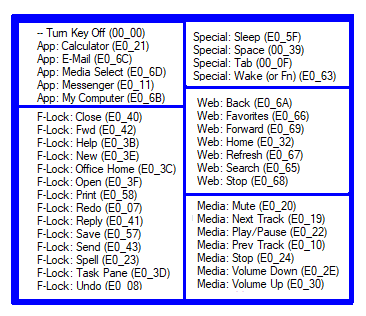
Billentyűzet átrendezési lehetőségei a Sharpkeys használatával a Windows 10 rendszerben
F-Lock gombok : Ez a funkciókészlet olyan írási lehetőségeket biztosít, mint a Megnyitás , Mentés , Nyomtatás , Helyesírás , Újra/Visszavonás és sok más lehetőség.
Speciális gombok : Elalvás és Ébresztés opciókat biztosít a billentyűzet egy gombjának megnyomásával.
Webes gombok : Online böngészés vagy szörfözés közben működik. Minden funkció működni fog olyan böngészőben, mint a Kezdőlap és a Frissítés .
Médiagombok : Ezek a gombok csak akkor működnek, ha a médialejátszó aktív és fut a számítógépen. A hangot egyszerűen elnémíthatja a billentyűzet valamelyik gombjának megnyomásával.
Mely billentyűk leképezhetők a Sharpkeys segítségével
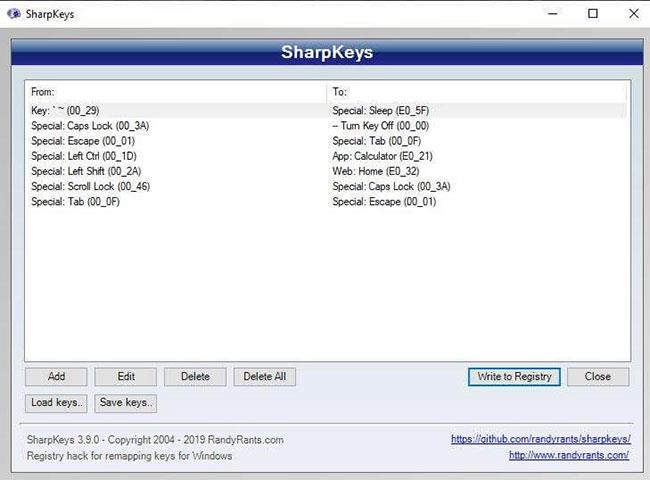
A billentyűzet mind a 100+ billentyűjét átszerkesztheti
A billentyűzet mind a 100+ billentyűjét átszerkesztheti, beleértve a multimédiás billentyűket is, vagyis ha a billentyűzeten további gombok találhatók, például Lejátszás, Leállítás, Tovább stb.
Hogyan lehet visszaállítani a kulcsokat alapértelmezettre a Sharpkeys használatával?
A SharpKeys egyik fontos jellemzője, hogy megjeleníti a számítógépén lévő összes újrajelölt billentyűt. Ha vissza szeretné állítani a változtatásokat, vagy vissza szeretné állítani az összes fő funkciót az alapértelmezett értékre, nyomja meg az Összes törlése gombot , és az alábbi üzenet jelenik meg:
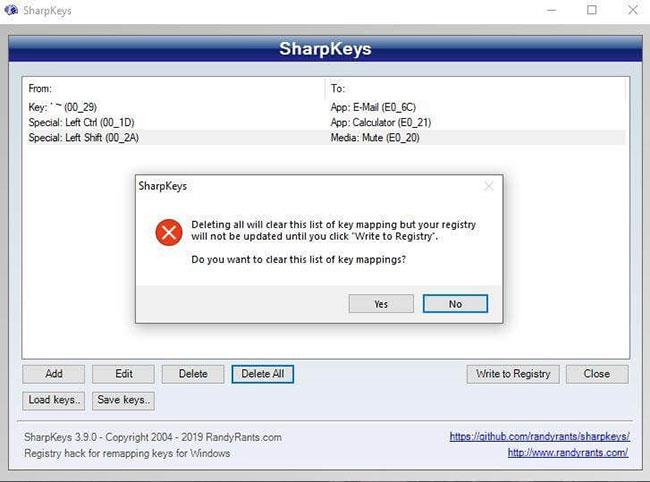
Amikor az összes kulcsot visszaállítja az alapértelmezett értékre, megjelenik egy üzenet
Nyomja meg a Write to Registry gombot a beállításjegyzék frissítéséhez, és a billentyűzet az újraindítás után visszaáll az eredeti beállításokra.
Megjegyzés : Ezzel a módszerrel törölheti a visszaállítani kívánt kulcsot, majd miután beírta a beállításjegyzékbe, indítsa újra a számítógépet. Ne használja az egyes kulcsok leképezésének megszüntetésének módszerét.
Többet látni: